プリントヘッド位置を調整する
罫線がずれるなど、印刷結果に均一感が見られないときには、プリントヘッド位置を調整します。
 参考
参考
-
インク残量が少ないとプリントヘッド位置調整シートが正しく印刷されません。
インク残量が少ない場合はインクタンクを交換してください。
用意するもの:A4サイズの普通紙(再生紙を含む)*1枚
* 表裏ともに白いきれいな用紙を用意してください。
-
電源が入っていることを確認する
-
カセット(下段)にA4サイズの普通紙を1枚セットする
-
排紙トレイを開く
-
排紙トレイの左右を持って、ゆっくり手前に開きます。
排紙トレイを開くと、自動的に補助トレイが開きます。
-
排紙サポートを手前に引き出します。
 重要
重要- 内部カバーが開いている場合は、内部カバーを閉じてください。
-
-
プリントヘッド位置を自動調整する
-
[ホーム]画面から
 [セットアップ]を選びます。
[セットアップ]を選びます。セットアップメニュー画面が表示されます。
-
 [メンテナンス]を選び、OKボタンを押します。
[メンテナンス]を選び、OKボタンを押します。[メンテナンス]画面が表示されます。
-
[ヘッド位置調整−自動]を選び、OKボタンを押します。
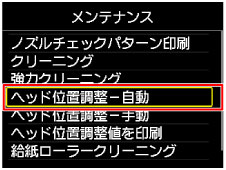
確認画面が表示されます。
-
[はい]を選び、OKボタンを押します。
プリントヘッド位置調整シートが印刷され、プリントヘッド位置が自動的に調整されます。
印刷が終了するまで約3~4分かかります。
 重要
重要- 印刷中は、操作パネルを開けないでください。
 参考
参考-
自動調整が正しく行えなかったときには、液晶モニターにエラーメッセージが表示されます。
-
ヘッド位置調整終了のメッセージが表示されたら、OKボタンを押します。
-
 参考
参考
-
記載の手順でプリントヘッド位置調整を行っても印刷結果が思わしくない場合は、手動でプリントヘッドの位置調整を行ってください。
パソコンから手動でプリントヘッドの位置調整を行うこともできます。

